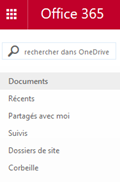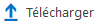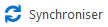Pour plus d’informations et d’aide
Voir le site Microsoft 365 à partir de la page de connexion de l’ENF.
Voir aussi:
Suite bureautique à jour
Installez d'autres outils
Votre compte @lecnam.net vous le permet
Durée de la licence
Tant que vous serez un auditeur du Cnam, votre licence des outils Microsoft Office et Microsoft 365 sera active. Si vous ne vous réinscrivez pas au Cnam, la licence cessera d'être active au 31 décembre.

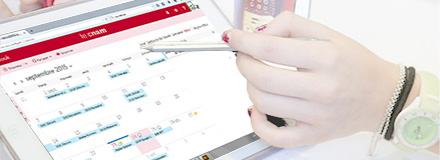
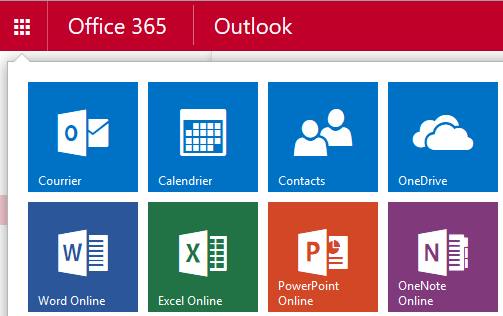
 puis sur « OneDrive ».
puis sur « OneDrive ».